O Microsoft Excel é um dos melhores softwares para organizar dados em forma tabular; O Excel é amplamente utilizado em todo o mundo por causa de seus recursos simples, mas poderosos. No entanto, há uma pequena curva de aprendizado no Excel, que muitas pessoas consideram um obstáculo.
O formato de data é algo que a maioria dos usuários acha difícil alterar a opção padrão. Diferentes países usam diferentes formatos de data, portanto, muitos usuários desejarão alterar o formato de data no MS Excel. Não há uma opção direta para alterar o formato da data no menu principal, portanto, os usuários básicos enfrentam problemas ao usar diferentes formatos de data.
Para tornar seu trabalho mais confortável, descobrimos dois métodos simples para alterar o formato de data em seu documento. O primeiro método muda as configurações do MS Excel para permitir diferentes formatos de data para você, e o segundo método muda seu formato de data padrão em seu computador, para que você não precise alterar as configurações sempre que criar um documento. Isso também mudaria o formato de data padrão em todos os seus programas.
Escolha o que for melhor para você.Método 1 - configuração de dados no Excel
PASSO 1: Clique no Dados guia no menu principal e clique em Texto para colunas opção.
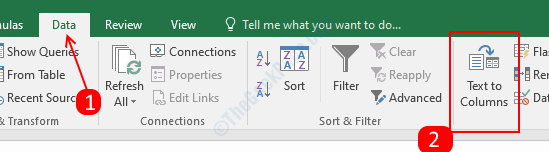
PASSO 2: Um menu pop-up será aberto, verifique o Delimitado botão de opção em ‘Tipo de dados originais’ e clique em Próximoem dobro para ir para a etapa 3 do assistente.

ETAPA 3: Na 3ª etapa, primeiro verifique a opção de data em formato de data da coluna e então selecione MDY na lista suspensa. Clique Terminar depois de selecionar o formato da data.

PASSO 4: Selecione qualquer célula vazia dentro do seu documento e pressione Ctrl + 1, uma formatar celulas menu irá aparecer.
PASSO 5: Selecione Personalizado no menu de categorias no painel esquerdo e, em seguida, clique na opção de tipo. Digite o formato da data como aaaa-mm-dd (Digite o formato desejado ou escolha rolando para baixo).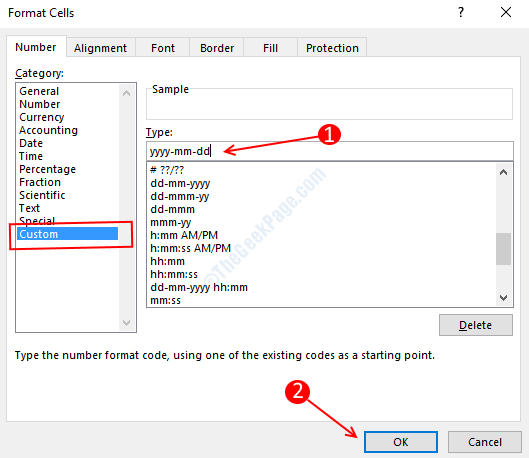
PASSO6: Clique OK aplique o formato de data. Verifique o formato da data digitando a data em qualquer uma das células.
Método 2 - Alterar o formato de data padrão do Windows
Se você está procurando uma solução permanente para o formato de data no Excel e também em todos os seus outros aplicativos, alterar o formato de data padrão será a melhor opção para você. Ele mudará automaticamente seus formatos de data em todos os aplicativos e você não terá que se preocupar com isso novamente. Siga este processo simples para alterar o formato de data padrão em sua máquina Windows.
PASSO 1: Aperte Windows + R, ele abrirá a caixa Executar.
PASSO 2: Digitar controle internacional na caixa e pressione Enter.

ETAPA 3: Isso abrirá o menu de configurações de Região, escolha a opção de formato de data desejada no menu suspenso.

PASSO 4: Clique OK para salvar suas configurações.


